Use essa janela para trouxer os dados do ArcGIS para seu desenho como objetos do Civil 3D.
Se tiver um conta do ArcGIS, será solicitado que você efetue login em sua conta para acessar seus dados antes dessa janela ser exibida. Se não tiver uma conta do ArcGIS, você poderá se conectar como convidado para acessar dados públicos.
Use essa janela para especificar uma área de interesse no mapa, um conjunto de dados a ser usado e os tipos de objeto do Civil 3D a serem usados para criar com base em dados do ArcGIS.
Navegação e controle de área de interesse
Use os controles na parte superior da área do mapa para navegar até sua área de interesse no mapa. Os conjuntos de dados disponíveis para a área de interesse são exibidos no painel esquerdo.
- Pesquisar por localização
-
- Na barra de pesquisa, insira um local, um endereço ou um ponto de interesse. Você também poderá inserir coordenadas de latitude e longitude.
- Use o mouse para aplicar pan e zoom ou use as ferramentas de aumentar/diminuir zoom (botões +/-) para refinar ainda mais a pesquisa.
- Especificar a área de interesse
-
- Clique em
 para selecionar as extensões do mapa atual.
Nota: Esse é o modo de seleção padrão.
para selecionar as extensões do mapa atual.
Nota: Esse é o modo de seleção padrão. - Clique em
 para desenhar uma área de interesse no mapa.
para desenhar uma área de interesse no mapa.
- Clique em
 para importar uma área de interesse poligonal de dados de SHP.
Nota: Para usar dados do SHP, crie um arquivo .zip que contenha os arquivos do conjunto de dados do SHP relacionados e, em seguida, selecione esse arquivo .zip durante essa etapa. Depois que o conjunto de dados do SHP for aberto, os polígonos no conjunto de dados do SHP serão exibidos na vista de mapa. Clique em um polígono para selecioná-lo como área de interesse.
para importar uma área de interesse poligonal de dados de SHP.
Nota: Para usar dados do SHP, crie um arquivo .zip que contenha os arquivos do conjunto de dados do SHP relacionados e, em seguida, selecione esse arquivo .zip durante essa etapa. Depois que o conjunto de dados do SHP for aberto, os polígonos no conjunto de dados do SHP serão exibidos na vista de mapa. Clique em um polígono para selecioná-lo como área de interesse.
- Clique em
Filtros e seleção de conjunto de dados
Especifique os dados para trazer para o Civil 3D navegando pelos conjuntos de dados disponíveis para a área de interesse selecionada usando os filtros Público, Meu conteúdo, Meus grupos e Organização.
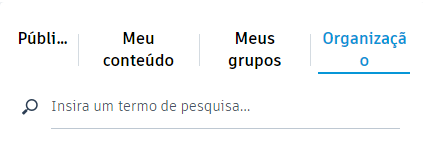
Marque a caixa de seleção no conjunto de dados que você deseja trazer para o Civil 3D.
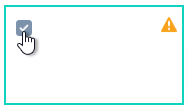
O símbolo de advertência  indica que os tipos de recurso precisam ser especificados para as camadas selecionadas.
indica que os tipos de recurso precisam ser especificados para as camadas selecionadas.
Especificação do tipo de recurso
 Camadas
Camadas- Exibe controles para definir que tipo de objetos do Civil 3D serão criados com base em cada camada e para visualizar a camada no mapa.
Clique em
 Camadas e use as listas suspensas para especificar que tipo de objetos do Civil 3D serão criados com base em cada camada.
Camadas e use as listas suspensas para especificar que tipo de objetos do Civil 3D serão criados com base em cada camada.
- Selecione o tipo de recurso
- Especifica que tipo de objetos do Civil 3D serão criados de cada camada.

 Visibilidade da camada
Visibilidade da camada- Controla se a camada selecionada é visível na área do mapa.
 Visão geral
Visão geral- Exibe informações sobre o conjunto de dados selecionado.
Dica: Clique em Visualizar origem de dados da camada para visualizar informações sobre os atributos do conjunto de dados e para visualizar o mapa no site do ArcGIS.